Dieser Artikel bezieht sich auf:
- Revu 20.1 und höher
Öffnen von SharePoint-Dokumenten in Revu von einem Browser aus
Wenn in Ihrer SharePoint-Umgebung die Integrations-App für SharePoint installiert ist, gehen Sie wie folgt vor:- Öffnen Sie Ihre SharePoint-Website in einem Webbrowser.
- Klicken Sie mit der rechten Maustaste auf einen Dateinamen oder klicken Sie auf die Schaltfläche mit den drei Punkten neben dem Dateinamen und anschließend auf In Revu öffnen.
- Es öffnet sich ein Pop-up-Fenster, in dem Sie gefragt werden, ob Sie SharePoint erlauben möchten, Dateien künftig in Revu zu öffnen. Aktivieren Sie das Kontrollkästchen und wählen Sie anschließend Zulassen oder Revu öffnen aus.Wenn Sie versuchen, eine Datei zu öffnen, die keine PDF-Datei ist, erhalten Sie eine Fehlermeldung.
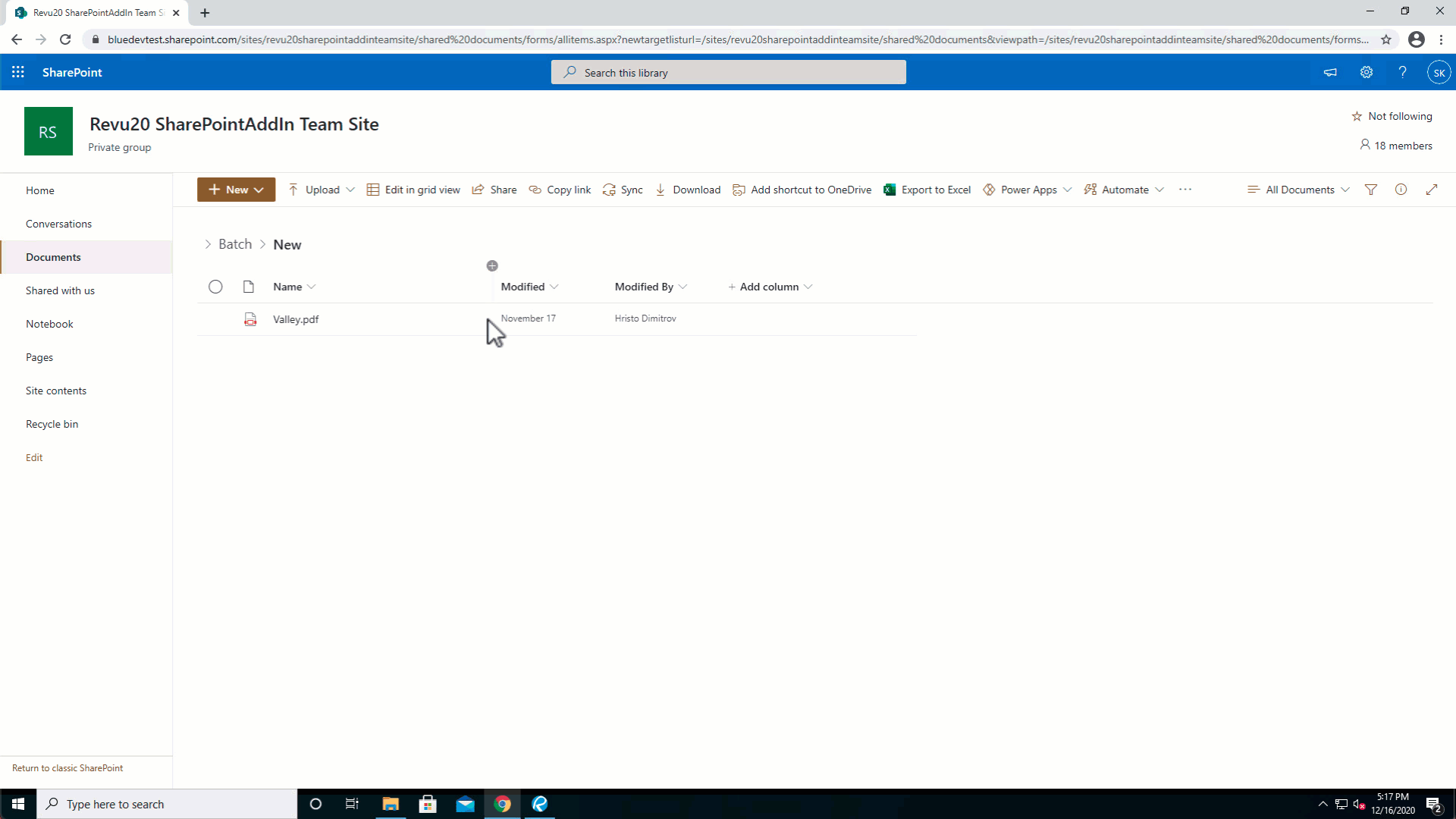
Öffnen von SharePoint-Dokumenten über die Symbolleiste „Dokumentenverwaltung“
Haben Sie einmal eine Datei aus SharePoint erfolgreich über die Option „In Revu öffnen“ geöffnet, speichert Revu Ihre Anmeldeinformationen für SharePoint. So können Sie die Symbolleiste Dokumentenverwaltung zum Zugriff auf Ihre SharePoint-Dateien nutzen, ohne Revu verlassen zu müssen. Um die Symbolleiste in Revu zu aktivieren, klicken Sie auf Werkzeuge > Symbolleisten > Dokumentenverwaltung. Wenn Sie die oben beschriebenen Schritte befolgt haben, sollten Sie sehen, dass die Symbolleiste bereits mit SharePoint Online verbunden ist. Klicken Sie auf die Schaltfläche Datei öffnen (DMS)How-To
Revu 2019
Integrationen und Plug-ins
Revu 20
So nutzen Sie die SharePoint-Integration mit Revu 20.1 oder höher.
Revu 20
So geht’s
Erfahren Sie, wie Sie Ihre Bluebeam ID (BBID) erstellen und verwalten können, um auf die Dienste von Bluebeam zuzugreifen.
